剪映压缩视频大小的方法
时间:2023-08-08 14:33:12作者:极光下载站人气:692
很多小伙伴之所以喜欢使用剪映对视频素材进行剪辑,就是因为剪映中的功能十分的丰富,并且操作简单,即使是刚开始接触剪映的小伙伴也能快速上手。在使用剪映软件对视频进行剪辑的过程中,有的小伙伴想要在导出视频时尽量将视频大小压缩到最小,这时我们只需要在导出页面中找到帧率选项,打开该选项,然后选择最小的帧率即可。帧率越小视频的大小就会越小,但为了方便观看,我们可以选择设置“720P”。有的小伙伴可能不清楚具体的操作方法,接下来小编就来和大家分享一下剪映压缩视频大小的方法。
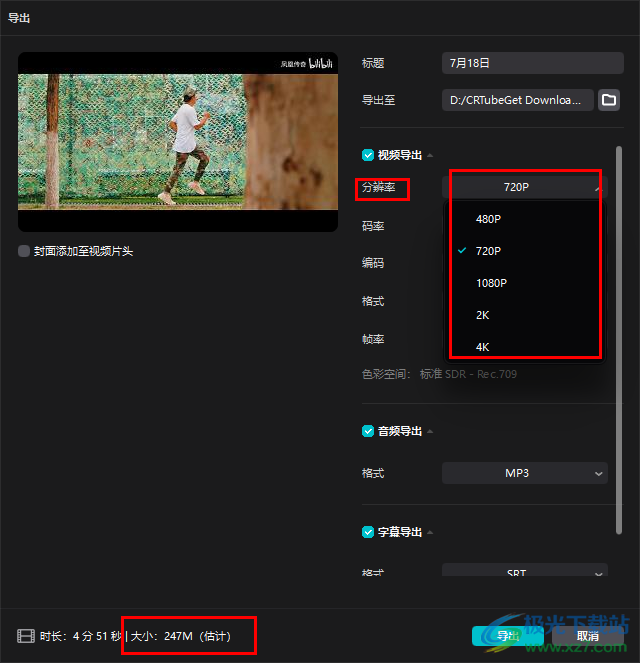
方法步骤
1、第一步,我们在电脑中打开剪映软件,然后在软件页面中点击“开始创作”选项
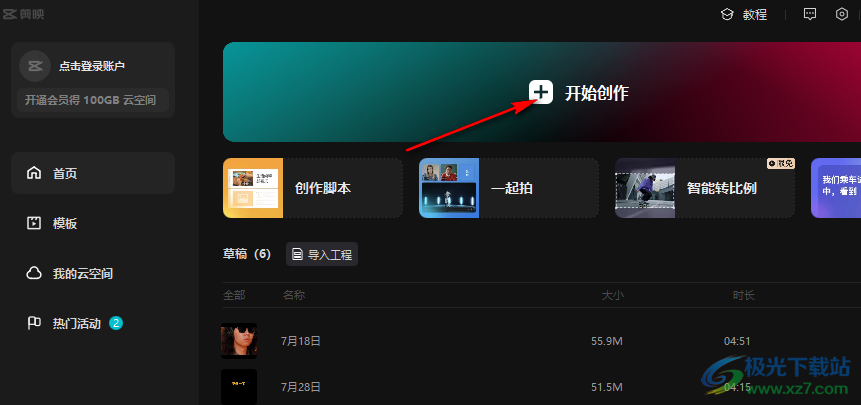
2、第二步,进入视频创作页面之后,我们在该页面中完成视频的剪辑,然后在页面右上角点击“导出”选项
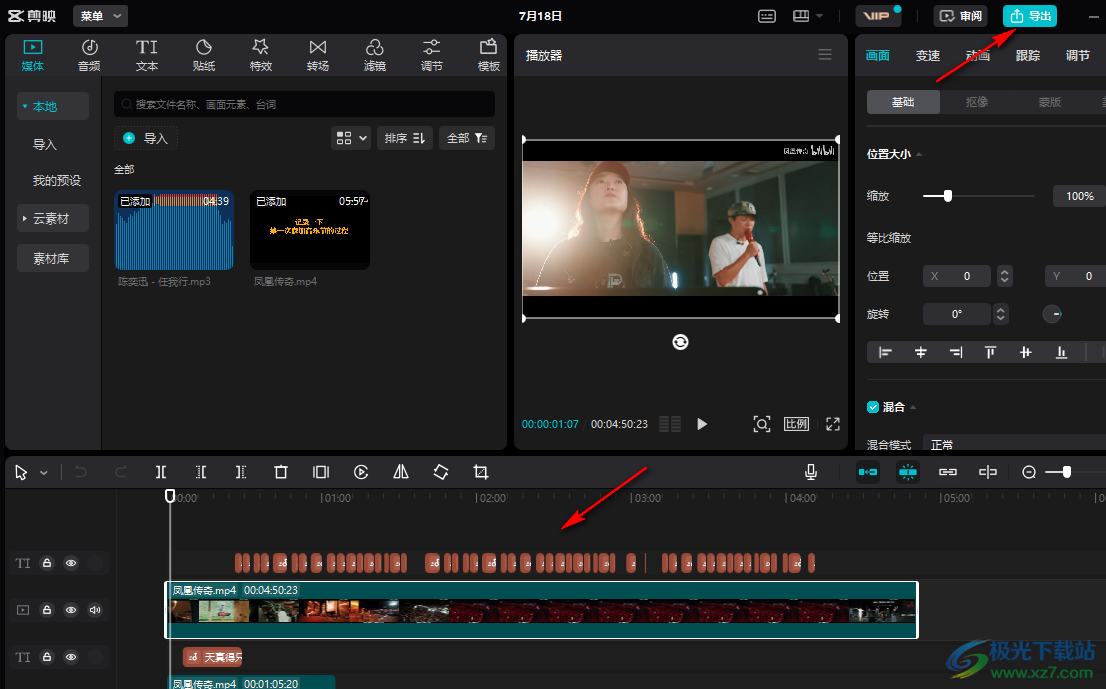
3、第三步,在导出页面的左下角我们可以看到当前的视频时长以及视频大小为“601M”
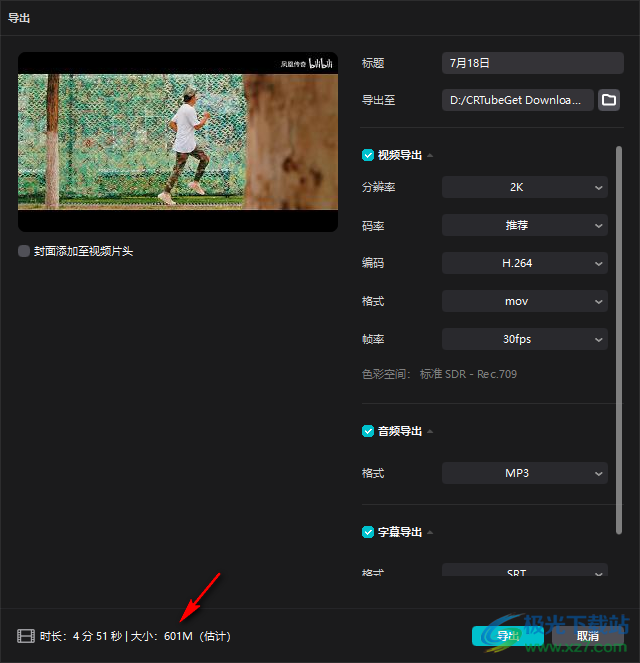
4、第四步,想要压缩视频大小,我们在导出页面中找到“分辨率”选项,点击打开该选项
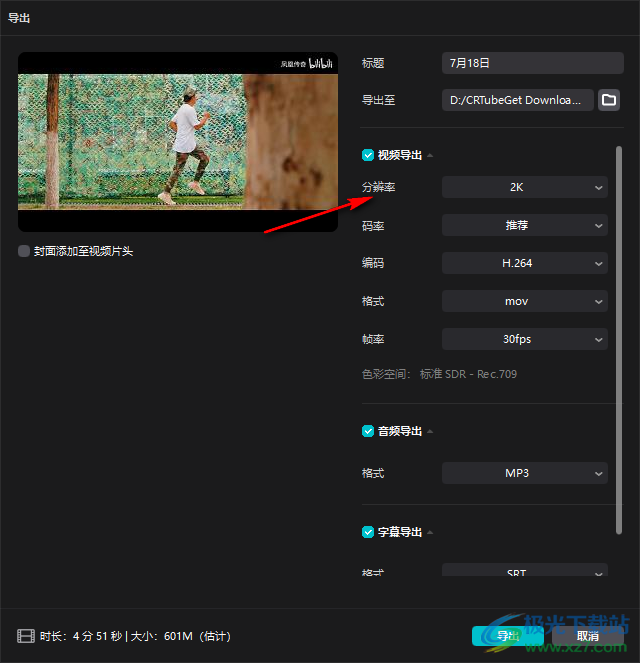
5、第五步,打开分辨率选项之后,我们在下拉列表中选择一个较低的分辨率就能看到左下角的视频变小了,最后完成其它保存设置再点击“导出”选项即可
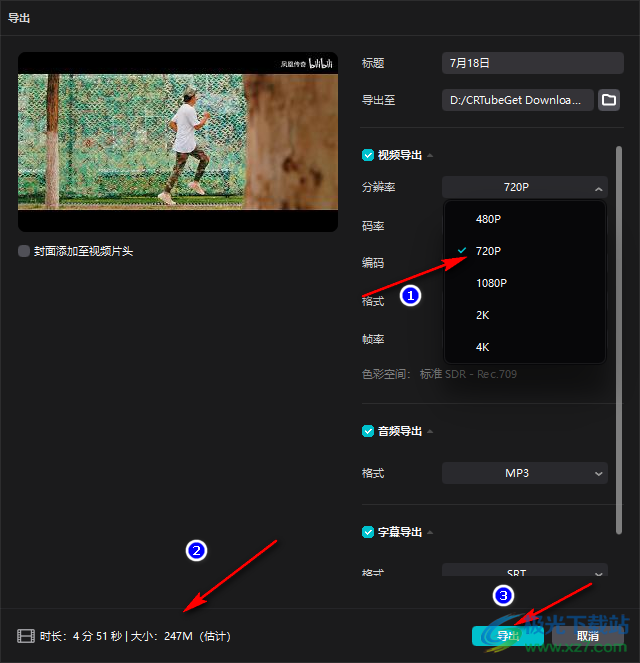
以上就是小编整理总结出的关于剪映压缩视频大小的方法,我们在剪映中完成视频的剪辑,然后点击导出选项,接着在导出页面中打开帧率选项,最后选择一个较小的帧率再点击导出选项即可,感兴趣的小伙伴快去试试吧。

大小:680.11MB版本:v7.6.0.12636环境:WinAll, WinXP, Win7, Win10
- 进入下载
相关推荐
相关下载
热门阅览
- 1百度网盘分享密码暴力破解方法,怎么破解百度网盘加密链接
- 2keyshot6破解安装步骤-keyshot6破解安装教程
- 3apktool手机版使用教程-apktool使用方法
- 4mac版steam怎么设置中文 steam mac版设置中文教程
- 5抖音推荐怎么设置页面?抖音推荐界面重新设置教程
- 6电脑怎么开启VT 如何开启VT的详细教程!
- 7掌上英雄联盟怎么注销账号?掌上英雄联盟怎么退出登录
- 8rar文件怎么打开?如何打开rar格式文件
- 9掌上wegame怎么查别人战绩?掌上wegame怎么看别人英雄联盟战绩
- 10qq邮箱格式怎么写?qq邮箱格式是什么样的以及注册英文邮箱的方法
- 11怎么安装会声会影x7?会声会影x7安装教程
- 12Word文档中轻松实现两行对齐?word文档两行文字怎么对齐?
网友评论